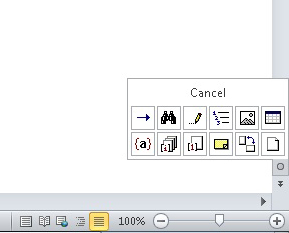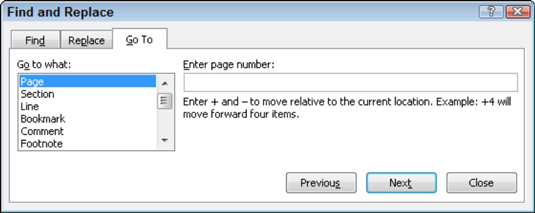, navigere let gennem deres ord 2010 dokument ved hjælp af de instrumenter, som microsoft leverer.ord karakteristika, forskellige knapper og kræver, at hjælpe dig med at få præcis, hvor du vil hen.,, ord 2010 browse knapper, der lurer på bunden af den vertikale rulle bar er tre knapper, der gør det muligt for dem at rulle i deres dokument med stormskridt af forskellige størrelser:,,,,,,, - knappen er iidt op knap, som er knyttet til ctrl + pgup centrale kombination.,,,, det nederste knap er kigge ned knap, som er knyttet til ctrl + pgdn centrale kombination.,,,, - knappen er what-the-heck-am-i-browsing-for?knap, som er knyttet til ctrl + alat + hjem centrale kombination.,,,,, når du klikker på midten knap, en pop - up vifte af produkter til at gennemse optræder.med mus ved et af de punkter, viser tekst, som forklarer det punkt i den nederste del af palet.,,,,,, hvis du har valgt et andet punkt på dagsordenen fra omkring palet, browse knapper (ctrl + pgup og ctrl + pgdn) springe gennem deres dokument af hele sider, kom tilbage. hvor du engang redigerede,, at skift + f5 nøgler styrker ord at sende dig tilbage til det sidste sted du udeladt.du kan gøre det så meget som tre gange, før den cyklus gentages.men første gang skulle få dig tilbage til, hvor du var, før du har mistet, skift + f5 kommando, er den samme som den, browse af redigerer mulighed, der findes på browse palet.,,, hvor de går til kommando, ord går til kommando, kan du sende indsættelse pointer en bestemt side eller linje eller placering af en række interessante elementer, som ord kan potentielt cram i deres dokument.de går til kommando er din tekstbehandling teleporter til hvor som helst,,,,, klik, er knap i hjemmet fane ’ s redigering gruppe og vælge den gå til kommando fra menuen, der forekommer.,,, eller du kan bruge ctrl + g tastatur genvej.uanset hvad, så gå til tab af den del af de finde og erstatte dialogen kasse ud.,,,, udvælge, hvilke element til at gå til, f.eks. en side fra nedad liste på venstre side af dialogen kasse.,,,, - de relevante oplysninger, såsom en sidetal i teksten rubrik på højre side af dialogen kasse.,,,, tryk på knappen til at gå til det sted, f.eks. type 14 i tekstboks og klik på, og du går til side 14 og mdash. hvis du har en side 14 til.,,,, du kan gå ind på en side i forhold til den nuværende side.for eksempel, at gå tre sider frem, at vælge side og type, + 3.at gå på 12 sider, tilbagestående, type, 12 i tekstboks.,,